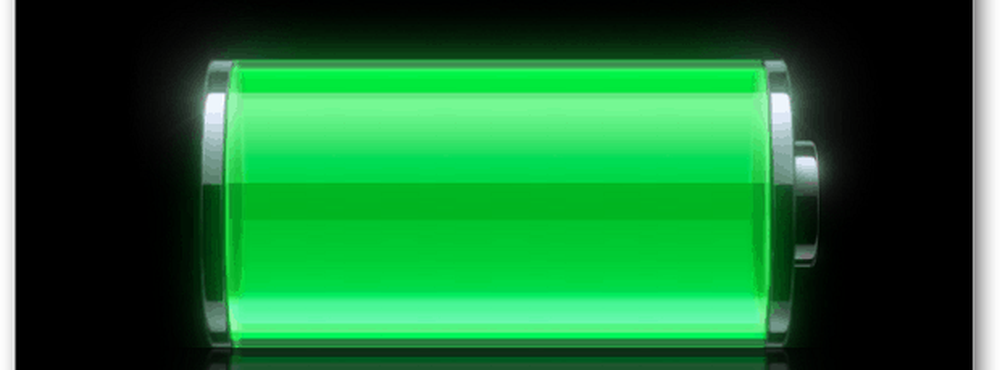Erstellen Sie ein benutzerdefiniertes Leistungssteuerungs-Widget mit Widgetsoid

Im Kampf um die Vorherrschaft von Smartphones haben Android und iPhone einen langen Weg zurückgelegt und sind hinsichtlich Stil, Leistung und Funktionen sehr nah beieinander. Die herausragende Funktion, die viele Benutzer auf der Android-Plattform hält, ist Anpassung - Insbesondere die Möglichkeit, Ihren Startbildschirm so zu konfigurieren, dass er weit mehr als nur eine Reihe von Symbolen enthält. Genauer gesagt: Widgets.
Einführung
Mithilfe von Widgets können Sie jedes Mal, wenn Sie aufleuchtet, die Anzeige Ihres Handys anpassen: Uhrzeit, Datum, Wetter, Kalender, Aktualisierungsbenachrichtigungen, Ausschnitte aus Apps, die Liste wird immer weiter angezeigt. Egal wie viel ich meinen Startbildschirm anpasse, das einzige, was ich immer zur Hand habe, ist ein Leistungssteuerungs-Widget, mit dem ich meine am häufigsten verwendeten Einstellungen ein- und ausschalten kann.
Obwohl das standardmäßige Android-Widget für die Energiesteuerung zwar ordentlich ist, ist es bei weitem nicht so leistungsfähig wie Widgetsoid, ein kostenloses Widget für die Energiesteuerung mit mehr Optionen, als Sie erwarten können, und einer verrückten Anpassungsfähigkeit. Sehen wir uns an, wie man Widgetsoid verwenden kann, um ein subtiles, minimalistisches Bedienfeld mit Kippschaltern wie diesem hier zu erstellen:

Das fertige Widget
Schritt für Schritt
Bevor wir mit dem Lernprogramm fortfahren, stellen Sie sicher, dass Sie Widgetsoid2.x vom Android Market installiert haben und auf einem Ihrer Startbildschirme genügend Speicherplatz für eine einzige Reihe von Symbolen freigeben, die sich über die gesamte Breite erstrecken. Erledigt? Na dann los:
(Video funktioniert nicht? Versuchen Sie diesen Link.)
Eine kurze Zusammenfassung
- Tippen und halten Sie einen leeren Teil des Startbildschirms.
- Wählen Sie "Widget" in der Liste "Zum Bildschirm hinzufügen". Abhängig von der Android-Version Ihres Geräts finden Sie in der folgenden Liste entweder eine Reihe von Widgetsoid-Optionen oder einen einzelnen 'Widgetsoid'-Link, der zu einem Untermenü führt.
- Tippen Sie in beiden Fällen auf den Link 'Widgetsoid Switcher (4 * 1)' oder 'Widgetsoid Switcher (5 * 1), je nachdem, wie viele Symbolspalten auf Ihrem Startbildschirm angezeigt werden können. Der Standardwert ist normalerweise 4, aber Sie können ihn leicht auf 5 festlegen, wenn Sie ein benutzerdefiniertes Startprogramm wie LauncherPro oder Go Launcher Ex verwenden.
- Beginnen Sie im Widgetsoid-Konfigurationsfenster, die Widgets zu überprüfen, die Sie in das Widget aufnehmen möchten. Die Registerkarten am unteren Rand sind Kategorien, und wie Sie sicher wissen, ist die Anzahl der möglichen Widgets ziemlich umwerfend.
- Obwohl Sie nicht nur auf vier oder fünf Widgets beschränkt sind, sollten Sie es vermeiden, zu viele hinzuzufügen, es sei denn, Präzisions-Tapping ist Ihr Spezialgebiet.
- Wechseln Sie anschließend zum Abschnitt "Design", in dem Sie das Aussehen der Widgets an den Inhalt Ihres Herzens anpassen können. Ich suche einen sehr minimalen Stil ohne Trennzeichen, Hintergrund oder Indikatoren und eine weiße Farbe für die Symbole, um sie auf meiner grauen Tapete hervorzuheben.
- Wenn Ihnen das mit Widgetsoid gelieferte Symbol nicht gefällt, können Sie sogar ein eigenes Symbol auswählen, indem Sie oben im Vorschaubereich auf das Symbol tippen. Aktivieren Sie "Farbfilter hinzufügen" am unteren Rand der Themenliste, damit Ihr benutzerdefiniertes Symbol flach aussieht wie die anderen Elemente im Widget.
- Gehen Sie als Nächstes auf "Erweitert" und aktivieren Sie "Modifizierbar", damit Sie das Widget später jederzeit bearbeiten können.
- Alles erledigt. Klicken Sie auf "Übernehmen" und Sie können das Widget sofort verwenden!
Zusammenfassung
Was ich bisher beschrieben habe, ist für Widgetsoid die Spitze des Eisbergs. Die Anzahl der Möglichkeiten, mit denen Sie Ihr Widget anpassen können, ist ziemlich verrückt und sollte die härtesten Kontrollfreaks zufriedenstellen. Für eine kostenlose App gibt es kaum noch etwas, nach dem Sie fragen können.